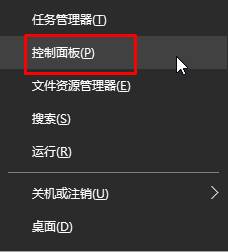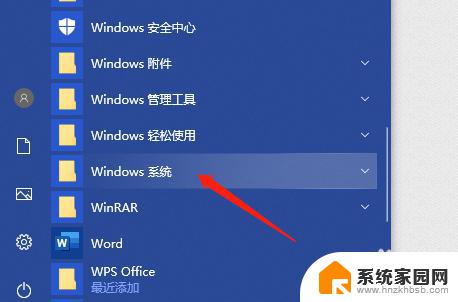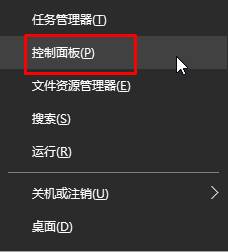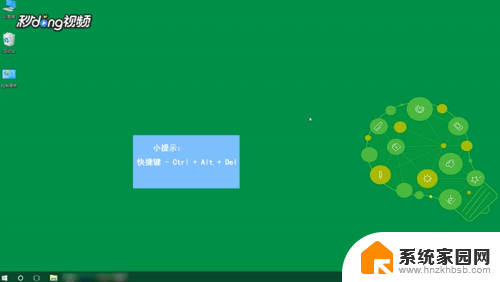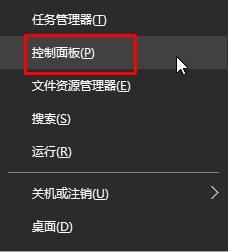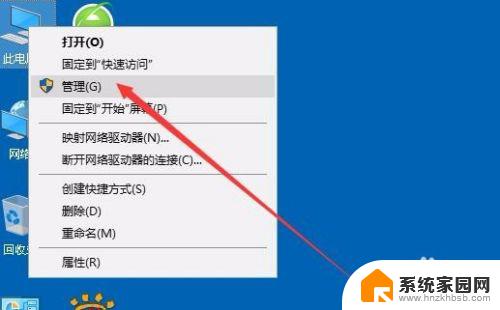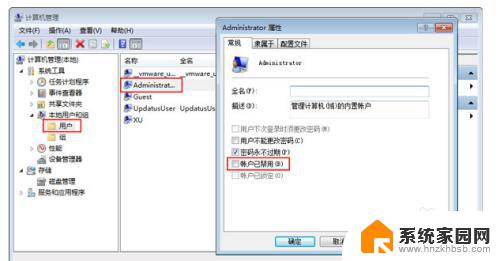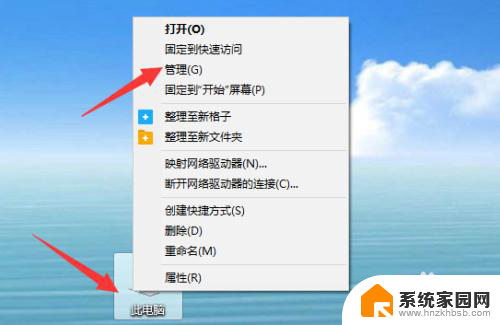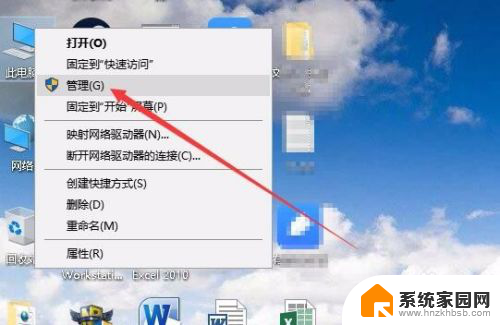win10的管理在哪里 win10如何打开管理工具
Win10的管理工具在哪里?这是许多用户经常问的问题,事实上Win10的管理工具是一个非常方便的功能,可以帮助用户更好地管理他们的计算机系统。要打开Win10的管理工具,只需在开始菜单中搜索管理工具即可找到。通过管理工具,用户可以轻松地管理系统设置、网络连接、设备管理等各种功能,让计算机运行更加顺畅。如果您想更好地了解Win10的管理工具,不妨尝试打开它并探索其中的各种功能和选项。
具体步骤:
1.win10的管理工具在哪里打开win10开始菜单,如图点击 设置
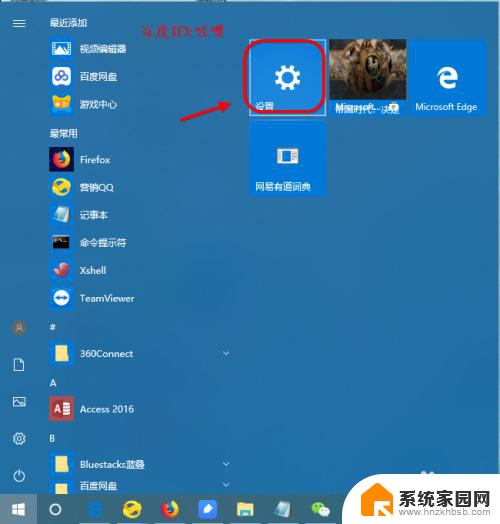
2.进入windows设置之后,输入 管理工具进行搜索
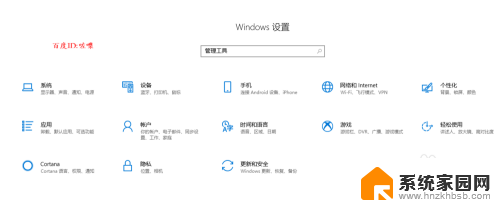
3.确定之后,进入控制面板,系统和安全里面有 管理工具
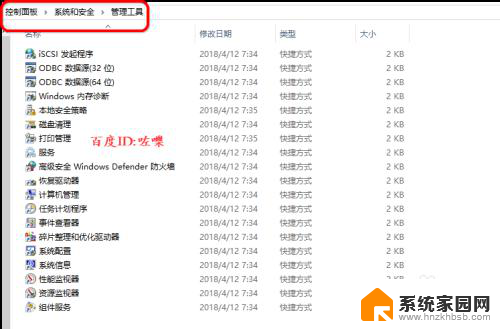
4.方法2.搜索win10的功能如果要查找也很简单,打开开始菜单。随便输入一个键调出小娜
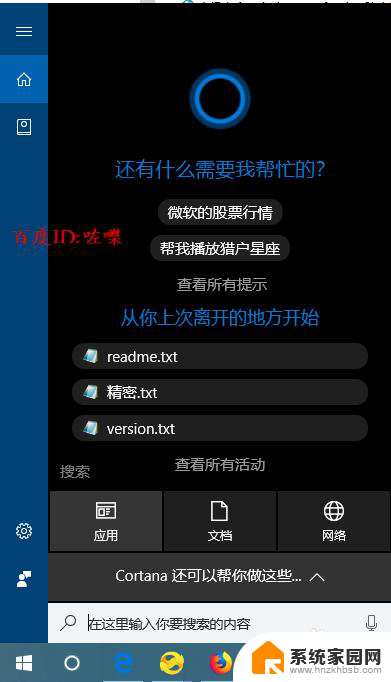
5.小娜里面输入管理工具,即可查找到。
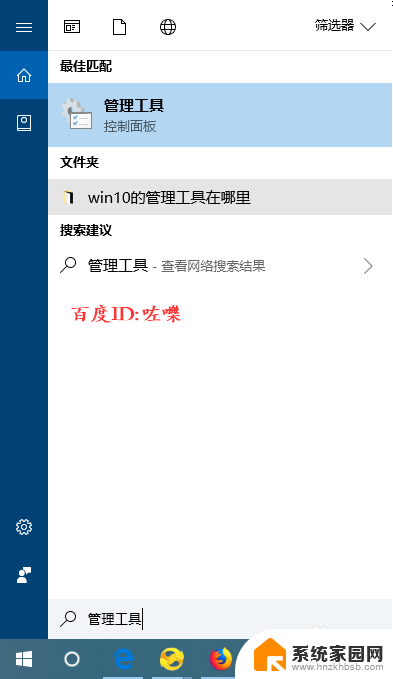
6.点击查找到的匹配项目,点击管理工具即可打开
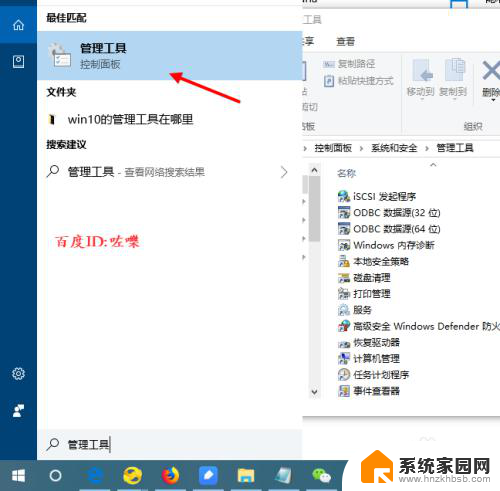
7.方法3.控制面板查找
大家都知道,管理工具在控制面板里面。开始运行输入 control进入控制面板
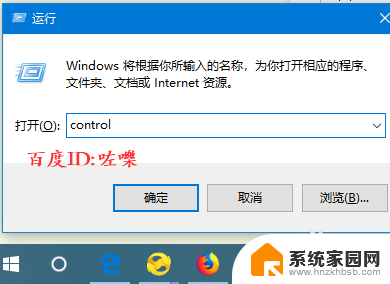
8.然后打开系统和安全菜单,如图
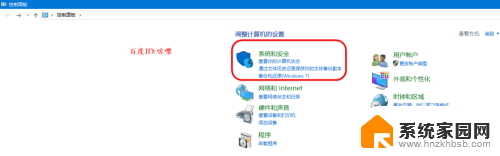
9.进入系统和安全菜单界面之后,可以看到管理工具了
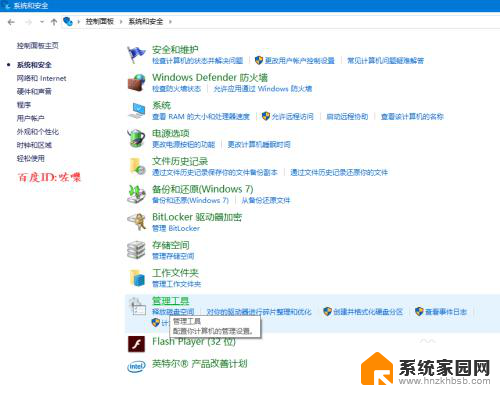
以上是关于win10管理在哪里的全部内容,如果您遇到相同问题,可以参考本文中介绍的步骤进行修复,希望能对大家有所帮助。